Come sovrapporre due foto
Un amico, disperato, ti ha appena chiesto una mano: vorrebbe sovrapporre alcune foto che ha scattato durante la sua ultima vacanza ma, non avendo molta dimestichezza con il PC, non sa nemmeno da dove iniziare. Come al solito, non sei riuscito a dirgli di no, ma poi ti sei ricordato di un “piccolo” particolare: nemmeno tu sai come sovrapporre due foto. Non importa, perché fortunatamente sei capitato proprio nel posto giusto al momento giusto!
Nei prossimi paragrafi, infatti, ti farò notare quanto sia semplice sovrapporre foto utilizzando alcuni programmi inclusi “di serie” su praticamene qualsiasi computer e, come se ciò non bastasse, ti indicherò anche alcune soluzioni di terze parti — fra cui alcuni software gratuiti e servizi online utilizzabili direttamente dal browser — che potrebbero tornare sempre utili. E qualora tu abbia la necessità di farlo dal tuo dispositivo mobile, potrai provare una delle soluzioni elencate nell’ultima parte del post.
Insomma, dovresti averlo capito: al termine di questa lettura non avrai più alcun dubbio su come ottenere il risultato che cerchi e potrai così dare un aiuto concreto al tuo amico in difficoltà. Allora, sei pronto per iniziare? Sì? Perfetto! Prova le soluzioni elencate qui sotto seguendo le mie “dritte” e vedrai che non affronterai alcun problema. Buona lettura e, soprattutto, buon divertimento!
Indice
- Come sovrapporre due immagini con Photoshop
- Come sovrapporre due foto con Paint
- Come sovrapporre due immagini con Word
- Come sovrapporre due foto online
- Come sovrapporre due foto su Android
- Come sovrapporre due foto su iPhone
Come sovrapporre due immagini con Photoshop
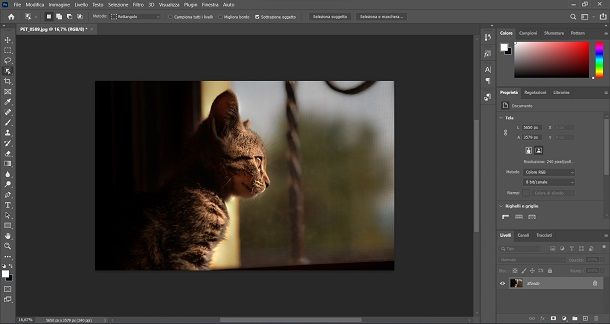
Photoshop è il più famoso software di editing professionale che esista al mondo, quindi va sottolineato che non è gratuito e che è previsto un costo di abbonamento per usarlo (è disponibile per Windows, macOS e anche per dispositivi mobili, in varie forme). Puoi però scaricarne una versione di prova di 7 giorni dal sito ufficiale, seguendo le indicazioni che trovi nella mia guida su come scaricare Photoshop gratis. L’abbonamento, successivamente, avrà prezzi a partire da 9,75 euro al mese.
Passando all’azione, una volta aperto Photoshop devi scegliere il file da aprire nella schermata Home, oppure fare clic sul pulsante Apri. Quando hai l’immagine che farà da base aperta, devi importare quella da sovrapporre.
Per farlo puoi semplicemente aprire la cartella dove si trova la seconda immagine e trascinarla all’interno di Photoshop, essa verrà caricata e aperta con il tool di ridimensionamento. Trascinala per i bordi per dimensionarla e posizionala dove meglio credi (potrai comunque cambiare la sua posizione dopo).
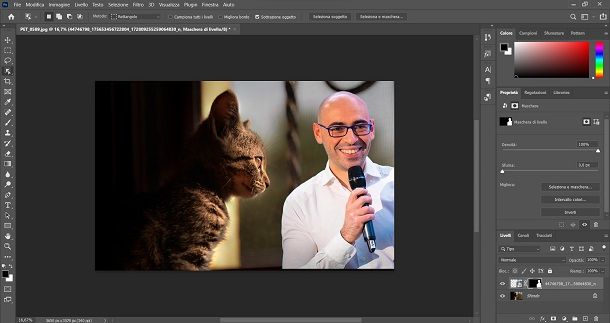
Adesso tecnicamente la tua domanda sarebbe già stata soddisfatta, le due immagini sono sovrapposte, ma non si può certo definire un buon lavoro. Quello che c’è da fare è, almeno, rimuovere lo sfondo della seconda per dare un aspetto più credibile.
Per farlo seleziona il livello della seconda foto dal menu in basso a destra, poi fai clic sullo Strumento selezione oggetto che si trova nella barra di destra. Una volta fatto questo, nella barra in alto è comparso un pulsante denominato Seleziona oggetto, premilo. Se il tuo soggetto è ben definito, il software lo individuerà e selezionerà alla perfezione, altrimenti dovrai usare gli strumenti di selezione manuale.
Se l’IA ha fatto un buon lavoro, per rimuovere lo sfondo ti basta fare clic sul pulsante maschera, ovvero il rettangolo col pallino in centro che si trova in basso. Et voilà, il tuo soggetto ora è parte integrante della foto di sfondo, puoi decidere di ritoccarlo con gli strumenti di editing di colori e luci per farlo sembrare più realistico (se necessario), oppure esportare direttamente facendo clic sulla voce File seguita da Salva con nome. Puoi scegliere se salvarlo in PNG, JPG, TIFF e moltissimi altri formati, ognuno utile a seconda dei casi.
Per sapere più in dettaglio come sovrapporre due immagini con Photoshop e, più in generale, come usare Photoshop, ti lascio ai miei articoli appena linkati.
Come sovrapporre due foto con Paint
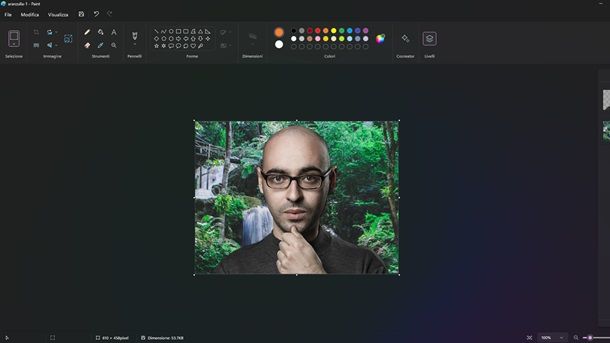
Se utilizzi un PC Windows puoi sovrapporre due foto utilizzando Paint, il versatile programma di grafica installato su praticamente qualsiasi distribuzione del sistema operativo di Microsoft. Per cominciare, apri la foto che contiene il soggetto (basta fare clic destro sulla sua anteprima e, dal menu che si apre, cliccare sulla voce Apri con e poi su Paint).
Dopodiché, se disponi di una versione recente del programma, magari legata a Windows 11, potresti pensare innanzitutto di rendere trasparente lo sfondo dell’immagine del soggetto. Puoi fare questo mediante un semplice clic sull’icona dell’omino con sfondo trasversale, collocata in alto a sinistra. Dopodiché, ciò che potresti voler fare è premere sull’opzione Livelli, collocata in alto a destra, così da far comparire l’apposita barra sulla destra.
Ti basterà dunque fare clic sul pulsante + per aggiungere un layer vuoto. A questo punto, potresti pensare di effettuare un copia e incolla dell’immagine di sfondo in questo layer (potresti dunque magari sfruttare un’altra sessione di Paint per aprire e copiare l’altra immagine), così da averla poi a disposizione. Ciò a cui potresti voler fare attenzione sono le dimensioni, visto che in questo contesto è bene tenere a mente di quelle relative all’immagine di partenza. In ogni caso, non dovrai poi fare altro che spostare in alto il layer del soggetto per mettere quest’ultimo in primo piano. Complimenti: hai correttamente imparato a utilizzare Paint in un modo un po’ più “professionale”.
Tra l’altro, nel contesto dell’aggiornamento di fine 2023 che ha introdotto queste funzioni, è arrivato anche il pulsante Cocreator, collocato sempre in alto a destra. Quest’ultimo è legato a una funzione per generare immagini mediante l’intelligenza artificiale, a partire da un input testuale (che al momento in cui scrivo è solamente in inglese e funziona mediante un sistema di crediti, come puoi approfondire tramite le linee guida ufficiali di Microsoft). Capisci bene che questa possibilità potrebbe potenzialmente tornarti utile per generare sfondi, quindi potresti volerla tenere in considerazione.
In alternativa, se vuoi procedere alla “vecchia maniera”, potresti pensare di aprire la seconda foto che vuoi sovrapporre alla prima facendo un doppio clic sulla sua anteprima (così da non aprirla con Paint ma con l’app Foto presente su Windows o con il programma alternativo che hai scelto di usare per aprire le foto), poi fai clic destro su di essa e seleziona la voce Copia dal menu che si apre.
Adesso, recati nella finestra di Paint in cui è presente la prima immagine che hai aperto poc’anzi e premi la combinazione di tasti Ctrl+V per incollarla e sovrapporla a quest’ultima. Naturalmente puoi spostare la foto che hai sovrapposto trascinandola con il mouse nel punto in cui desideri e puoi modificarne l’aspetto utilizzando gli strumenti di Paint per ruotarla, inclinarla e così via.
Ovviamente, essendo un software non professionale, non ci sono funzioni che ti permettono di fare un lavoro sofisticato come con Photoshop. In ogni caso, non appena hai raggiunto un risultato che ti soddisfa, salvalo facendo clic sul pulsante File e poi sulla voce Salva o Salva con nome se non vuoi sovrascrivere il file originale. Per maggiori dettagli su come sovrapporre foto con Paint e come usare Paint, puoi leggere le mie guide a tema.
Come sovrapporre due immagini con Word
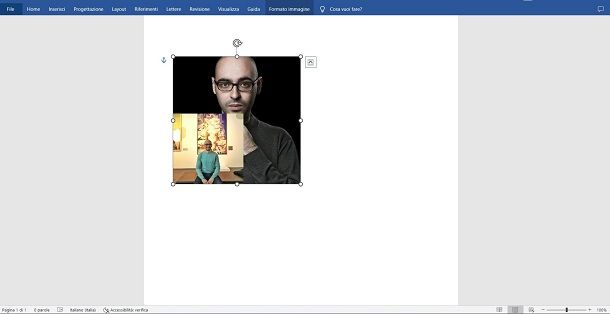
Se stai utilizzando Microsoft Word e non sai più dove sbattere la testa per capire come fare a sovrapporre due immagini, non ti preoccupare. In realtà basta semplicemente abilitare una piccolissima opzione presente nel software.
Per cominciare, importa le due immagini nella pagina in cui vuoi posizionarle, poi seleziona una delle due. A questo punto, fai clic sulla scheda Formato immagine, poi apri il menu che si trova sotto l’icona denominata Testo a capo: qui troverai tutte le possibili disposizioni della foto rispetto al testo e, sì, anche rispetto all’altra immagine.
Se hai selezionato quella di sfondo, clicca sull’opzione Dietro al testo e poi trascina l’altra foto sopra di questa. In questo modo l’altra risulterà posizionata davanti; altrimenti seleziona Davanti al testo per quella che vuoi venga mostrata in primo piano, poi sovrapponile sempre tramite trascinamento.
Se non vuoi che il testo vada a intersecarsi con la foto, puoi leggere i miei tutorial su come allineare il testo su Word o come creare due colonne. Per approfondimenti generali su come usare Word, invece, leggi la mia guida dedicata.
Come sovrapporre due foto online
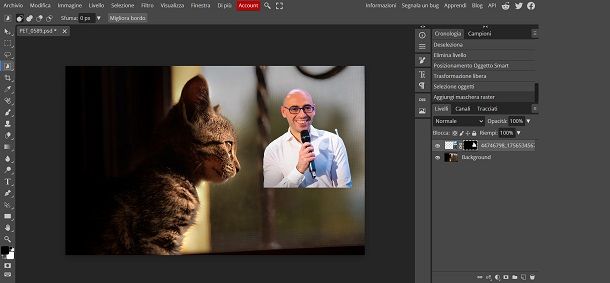
Se vuoi sovrapporre due foto ma il tuo computer non dispone di programmi adatti a farlo, puoi usare uno dei tanti siti per editare foto. Tra questi, quello che consiglio sempre per efficienza, semplicità e il suo d’uso è Photopea, al quale puoi accedere tramite questo link. Dimenticavo di dire che, tra le altre cose, è anche gratuito (ci sono banner pubblicitari poco invasivi, eventualmente rimovibili passando alla versione a pagamento).
Una volta sulla pagina, scegli l’opzione Apri da computer per importare un file dalla memoria del tuo dispositivo. Fatto questo, apri la cartella con la seconda foto e trascinala nella pagina perché venga sovrapposta. Regola posizione e dimensione, poi schiaccia il pulsante Invio.
Puoi anche qui rimuovere lo sfondo per dare un tocco più realistico usando dapprima uno strumento di selezione che si trova nella colonna di sinistra, poi premi il pulsante della maschera che si trova in basso alla colonna dei livelli. In questo modo, tutto lo sfondo non selezionato verrà rimosso in un paio di clic.
Una volta terminato, fai clic sulla voce Archivio e poi seleziona Salva come PSD per salvarlo nel formato di Photoshop, oppure seleziona la voce Esporta come e scegli il formato che preferisci. Per conoscere altri siti per editare immagini, ti lascio al mio tutorial dedicato.
Come sovrapporre due foto su Android
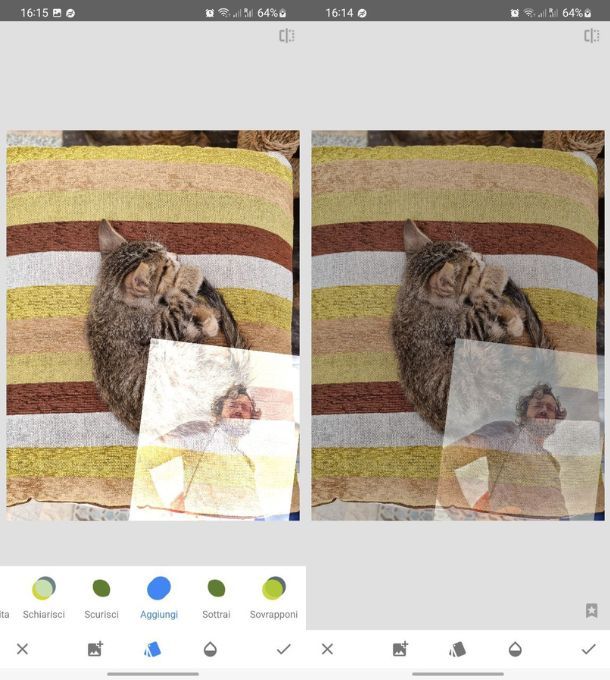
Se vuoi sapere come sovrapporre due foto Samsung o qualunque altro telefono Android, Snapseed è la risposta efficiente e gratuita che stavi cercando. La puoi scaricare direttamente dal Play Store o da store alternativi in pochi istanti, per poi fare l’intera operazione in una manciata di minuti.
Appena aperta, premi un punto qualsiasi della schermata e importa un’immagine che servirà da sfondo all’interno dell’app. Ora, dalla barra in basso, fai tap sulla voce Strumenti e poi ancora su Esposizione doppia che trovi in basso all’elenco.
Adesso serve importare la seconda immagine, ovvero quella da sovrapporre. Fai tap sul pulsante +, scegli il secondo file e poi usa le dita per posizionarlo come meglio credi. Premendo l’icona della goccia che si trova nella barra in basso, puoi decidere il livello di trasparenza della seconda immagine muovendo il cursore. Con l’icona centrale invece, puoi decidere un eventuale metodo di fusione dei file.
Quando hai finito, premi il pulsante V per confermare e ritornare alla schermata principale, laddove potrai procedere per applicare altri tipi di editing, oppure procedere al salvataggio premendo la voce Esporta e scegliendo se condividerla immediatamente oppure salvarla in una cartella del dispositivo. Se vuoi sapere come usare Snapseed, ti lascio al mio tutorial dedicato.
Come sovrapporre due foto su iPhone
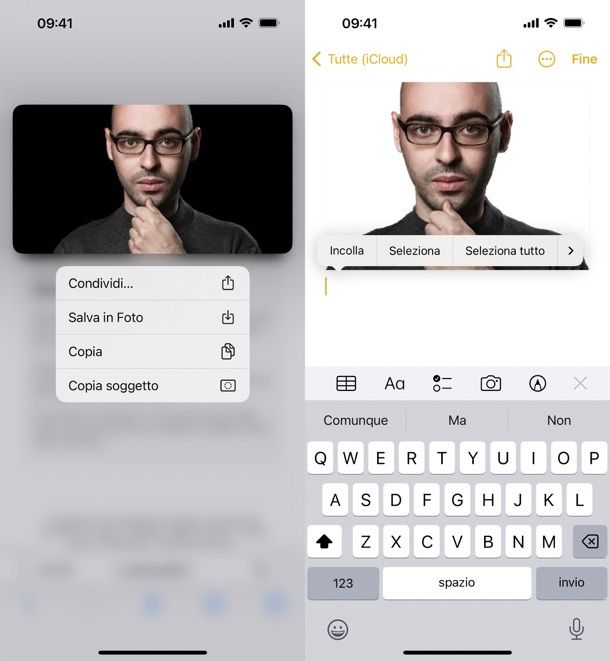
Se stai usando un iPhone, ti propongo due soluzioni principali che puoi percorrere. La prima, nel caso tu abbia aggiornato il tuo smartphone a una versione di iOS 16 o superiore, puoi usare la nuova funzione integrata che ti permette di fare tutto con un tap. Apri l’immagine, tieni premuto il dito sul soggetto e aspetta che si sollevi dallo sfondo (oppure seleziona Copia soggetto dal menu contestuale), poi potrai farci praticamente qualunque cosa.
L’immagine infatti verrà copiata negli appunti, quindi sarà possibile incollarla in altre applicazioni, risparmiando un bel po’ di tempo. Questa funzione è disponibile solo per telefoni con un chip A12 o superiore, quindi a partire dai modelli di iPhone XS/XS Max e XR.
Se non possiedi un iPhone compatibile o preferisci usare altre soluzioni, puoi semplicemente ricorrere a Snapseed. Questa è infatti un’app multipiattaforma, la quale può essere scaricata anche dall’App Store in una versione identica a quella Android. Per questo, se cerchi il procedimento in dettaglio o il tutorial completo di Snapseed, puoi leggere il capitolo precedente.

Autore
Salvatore Aranzulla
Salvatore Aranzulla è il blogger e divulgatore informatico più letto in Italia. Noto per aver scoperto delle vulnerabilità nei siti di Google e Microsoft. Collabora con riviste di informatica e ha curato la rubrica tecnologica del quotidiano Il Messaggero. È il fondatore di Aranzulla.it, uno dei trenta siti più visitati d'Italia, nel quale risponde con semplicità a migliaia di dubbi di tipo informatico. Ha pubblicato per Mondadori e Mondadori Informatica.





